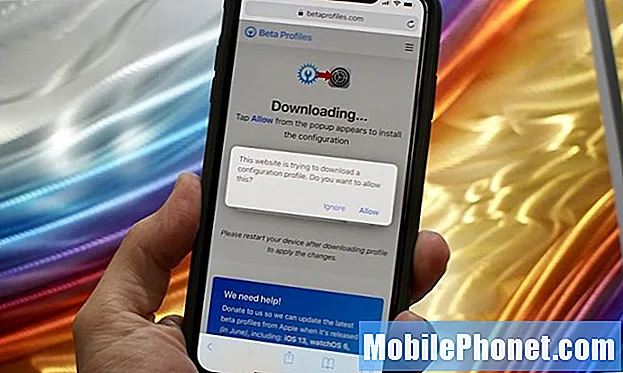Kandungan
- Mulakan semula iPhone SE anda
- Kemas kini iPhone SE anda
- Padamkan Apa yang Anda Tidak Perlu
- Hentikan Muat Turun Auto Anda
- Kosongkan Kuki & Data Penyemak Imbas
- Kurangkan Animasi
- Bunuh Latar Belakang Segarkan
- Tetapkan Semula Semua Tetapan
- Turunkan
- Bermula sekali lagi
- Pasang iOS 13.7 untuk Keselamatan yang Lebih Baik
Kami mendapat pengalaman yang sangat baik di iOS 13, tetapi pengguna iPhone SE mengeluh tentang pelbagai masalah prestasi termasuk penguncian, pembekuan, pembekuan umum, ketinggalan, dan but semula. Masalah ini sangat biasa dan anda akan menemuinya di barisan iPhone Apple.
Sekiranya iPhone SE anda mula menunjukkan kelewatan atau kerap reboot, anda tidak perlu membuat janji temu untuk melihat Genius di Apple Store. Terdapat peluang yang sangat baik untuk menyelesaikan masalah prestasi anda dari rumah atau pejabat anda dalam beberapa minit, bahkan beberapa saat.
Dalam panduan ini, kami akan menunjukkan kepada anda beberapa cara untuk menyelesaikan masalah prestasi iPhone SE sekiranya timbul setelah kemas kini iOS 13 atau benar-benar tidak jelas.
Mulakan semula iPhone SE anda
Sekiranya anda mula menyedari masalah prestasi seperti ketinggalan dan penguncian, cuba mulakan semula iPhone SE anda. Tahan butang kuasa, geser untuk mematikannya, biarkan selama satu minit atau lebih, dan kemudian hidupkan semula untuk memeriksa prestasi.

Anda juga boleh mencuba menetapkan semula telefon yang dilakukan dengan menekan butang kuasa dan butang utama pada masa yang sama sehingga logo Apple muncul.
Kemas kini iPhone SE anda
Sekiranya anda menjalankan versi iOS yang sudah lapuk, pertimbangkan untuk memuat turun perisian terbaru ke iPhone SE anda.
Untuk memeriksa versi iOS 13 yang sedang Anda jalankan, masuk ke Tetapan, lalu Tentang, dan periksa di bawah Versi. Sekiranya anda tidak menjalankan kemas kini terkini, anda perlu memasang perisian.
Untuk melakukannya, pergi ke Tetapan, kemudian Umum, kemudian kemas kini Perisian. Sekiranya kemas kini baru tersedia, anda akan diminta memuat turun dan memasang perisian.
Pastikan anda membaca ulasan sebelum anda bergerak.
Padamkan Apa yang Anda Tidak Perlu
Sekiranya anda memiliki iPhone SE untuk sementara waktu, anda mungkin telah mengumpulkan banyak data pada cakera keras dalaman peranti anda. Foto, video, aplikasi, perkara-perkara seperti itu.
Sebilangan orang sangat baik menjaga kebersihan cakera keras peranti mereka, yang lain tidak begitu banyak. Sekiranya anda tergolong dalam kategori terakhir, mungkin sudah waktunya untuk memeriksa kandungan telefon anda kerana kekacauan dapat melambatkan iPhone anda.
Untuk melakukan ini, masuk ke Tetapan iPhone SE anda dan ketik Penyimpanan iPhone. Di sana, anda akan melihat secara terperinci apa yang menghabiskan ruang pada peranti anda. Turun senarai dan tentukan apa yang harus disimpan dan apa yang hendak dihapuskan. Anda akan terkejut berapa banyak ruang yang digunakan oleh Mesej dan Video di telefon anda.
Sekiranya anda menjalankan versi iOS yang lebih baru pada iPhone SE, anda juga akan mendapat beberapa cadangan yang diperibadikan mengenai cara mengosongkan ruang pada peranti anda.
Hentikan Muat Turun Auto Anda
Kemas kini automatik sangat berguna jika anda tidak mahir mengemas kini aplikasi dan perkhidmatan anda dengan ciri dan pembaikan terkini. Muat turun automatik berguna, tetapi ia juga dapat memperlahankan telefon anda.
Sekiranya anda tidak keberatan mengemas kini aplikasi secara manual di App Store, cubalah lumpuhkan Muat turun Automatik pada iPhone SE anda dan lihat apakah anda mendapat dorongan.
Pergi ke aplikasi Tetapan anda, kemudian iTunes & App Store. Sebaik sahaja anda berada di sana, matikan Kemas Kini, yang terdapat di bahagian Muat turun Automatik.
Anda mungkin mematikan pilihan lain juga. Anda boleh menghidupkannya semula kemudian.
Kosongkan Kuki & Data Penyemak Imbas
Mengosongkan kuki dan data penyemak imbas anda akan membebaskan memori yang dapat membantu mempercepat iPhone SE anda.
Sekiranya anda menggunakan Safari di iPhone SE, masuk ke Tetapan anda, kemudian Safari, dan kemudian pergi ke Hapus Sejarah dan Data Laman Web. Berikannya paip.
Mengetuk butang ini akan membuang sejarah penyemakan imbas, kuki, dan data lain dari Safari. Sejarah anda juga akan dihapus dari sebarang peranti lain yang masuk ke akaun iCloud anda. Sekiranya itu sesuai untuk anda, ketik Hapus Sejarah dan Data sekali lagi.
Sekiranya anda menggunakan Google Chrome pada iPhone SE, anda ingin masuk ke Chrome dan ketuk tiga bulatan mendatar di sudut kanan bawah.
Munculan akan muncul. Dari sana, ketik Tetapan, kemudian Privasi, dan kemudian Hapus Data Penyemakan Imbas. Anda kini boleh memilih perkara yang ingin anda hapus dari peranti anda.
Sekiranya anda melihat kelewatan serius pada iPhone SE anda, anda mungkin mahu menyingkirkan semuanya. Untuk melakukannya, pilih semuanya dan kemudian klik Hapus Data Penyemakan Imbas.
Kurangkan Animasi
Animasi iPhone SE cukup bagus, tetapi mengurangkannya dapat membantu meningkatkan prestasi peranti anda.
Sekiranya animasi pada iPhone SE anda tiba-tiba berombak atau perlahan, masuk ke aplikasi Tetapan, kemudian Umum, kemudian Aksesibilitas, dan kemudian aktifkan Reduce Motion.
Kami juga mengesyorkan mengurangkan ketelusan dan kesan kabur pada peranti anda. Untuk menyelesaikannya, pergi ke Tetapan, kemudian Umum, kemudian Aksesibilitas, dan kemudian ketuk Tingkatkan Kontras dan kemudian ketuk togol untuk menghidupkan fungsi Kurangkan Ketelusan.
Perisian akan terasa sedikit berbeza, tetapi harganya kecil untuk membayar peningkatan prestasi.
Bunuh Latar Belakang Segarkan
Sekiranya anda menghidupkan Penyegaran Aplikasi Latar Belakang, iPhone SE anda akan berfungsi untuk memastikan aplikasi anda dikemas kini dengan data segar. Ini adalah ciri yang bagus, tetapi anda mungkin tidak memerlukannya dihidupkan untuk semua aplikasi anda.
Sekiranya anda tidak mahu atau memerlukan aplikasi yang berfungsi di latar belakang, matikan ciri ini. Anda boleh mematikannya sepenuhnya atau anda boleh menyusun senarai dan menukarnya berdasarkan kes demi kes.
Untuk menyelesaikannya, pergi ke Tetapan, kemudian Umum, kemudian Muat turun Aplikasi Latar Belakang, dan kemudian matikan Penyegaran Latar Belakang. Sekiranya anda lebih suka memilih dan memilih, anda perlu memasukkan senarai apl anda dan mematikannya atau satu demi satu.
Tetapkan Semula Semua Tetapan
Sekiranya tidak ada ubat yang berfungsi, cuba tetapkan semula tetapan iPhone SE anda ke lalai kilang mereka. Untuk melakukannya, pergi ke Tetapan, kemudian Umum, kemudian Tetapkan semula, dan kemudian dan pilih Tetapkan Semula Semua Tetapan di bahagian atas.

Sebelum anda melakukan ini, pastikan kata laluan Wi-Fi anda berguna. Ini akan menyebabkan iPhone SE anda melupakan sambungan yang diketahui.
Turunkan
Sekiranya versi iOS semasa memperlakukan iPhone SE anda dengan teruk, anda boleh cuba menurunkan versi ke versi yang lebih lama dengan andaian bahawa versi itu tersedia.
Sekiranya anda baik-baik saja dengan turun ke bawah, lihat panduan kami untuk menurunkan iOS. Ini akan memegang tangan anda melalui keseluruhan proses.
Bermula sekali lagi
Menghapus iPhone SE dan memulakannya adalah proses yang membosankan, tetapi boleh memberi kesan dramatik pada prestasi keseluruhan peranti anda.
Sebelum melakukan langkah ini, pastikan data anda disandarkan dengan betul melalui Finder / iTunes atau perkhidmatan iCloud Apple. Dengan cara itu, jika anda tidak melihat penambahbaikan, anda dapat memulihkan dengan mudah dari sandaran.
Sebaik sahaja anda membuat sandaran yang betul, masuk ke Tetapan iPhone SE anda, kemudian Umum, kemudian Tetapkan semula, kemudian Padam Semua Kandungan dan Tetapan dan dapatkan bola.
4 Sebab Tidak Memasang iOS 13.7 & 11 Sebab Yang Anda Perlu